Použití Azure DevOps pro testování uživatelského rozhraní
Důležité
31. března 2025 je naplánované vyřazení z provozu. I když můžete dál používat Visual Studio App Center, dokud ho úplně vyřadíte, existuje několik doporučených alternativ, na které můžete zvážit migraci.
Přečtěte si další informace o časových osách a alternativách podpory.
Tato příručka popisuje, jak upravit stávající sestavení Azure Pipelines, které vytvoří binární soubor aplikace (.apk nebo .ipa soubor) a přidá úlohu App Center Test, která spustí testovací sadu v App Center Test.
Azure Pipelines je k dispozici jako součást Azure DevOps Services. Azure Pipelines pomáhá implementovat kanál sestavení, testování a nasazení pro libovolnou aplikaci. Další informace o Azure DevOps Services nebo Azure Pipelines najdete v dokumentaci k Azure DevOps nebo Azure Pipelines.
Úloha App Center Test pro Azure Pipelines umožňuje spustit testovací sady v App Center Test. Můžete použít architektury Appium, XCUItest, Espresso a Xamarin.UITest. Další informace o architekturách najdete na stránce Test podporovaných architektur app center .
Každá architektura má v této příručce vlastní část, ve které si můžete přečíst o základních požadavcích na nastavení definice testovací úlohy App Center v Azure Pipelines.
Obecné kroky konfigurace
Než začnete
Před zahájením testování potřebujete následující:
- Sestavení Azure Pipelines, které vytvoří binární soubor aplikace (
.apknebo.ipasoubor). - Aktivní testovací účet App Center. Zkušební verzi pro test App Center můžete aktivovat v App Centeru. Nejprve vyberte aplikaci a pak v nabídce vlevo vyberte Test.
- Nakonfigurujte kanál tak, aby používal Node 10.x.x. Přečtěte si, jak to udělat v dokumentaci k Azure DevOps, dokumentace se týká JavaScriptu, ale princip platí i tady.
Obecná konfigurace Služby Azure Pipelines
Vyhledejte projekt Azure Pipelines a otevřete ho pro úpravy. Kliknutím + přidejte nový úkol a vyhledejte App Center.
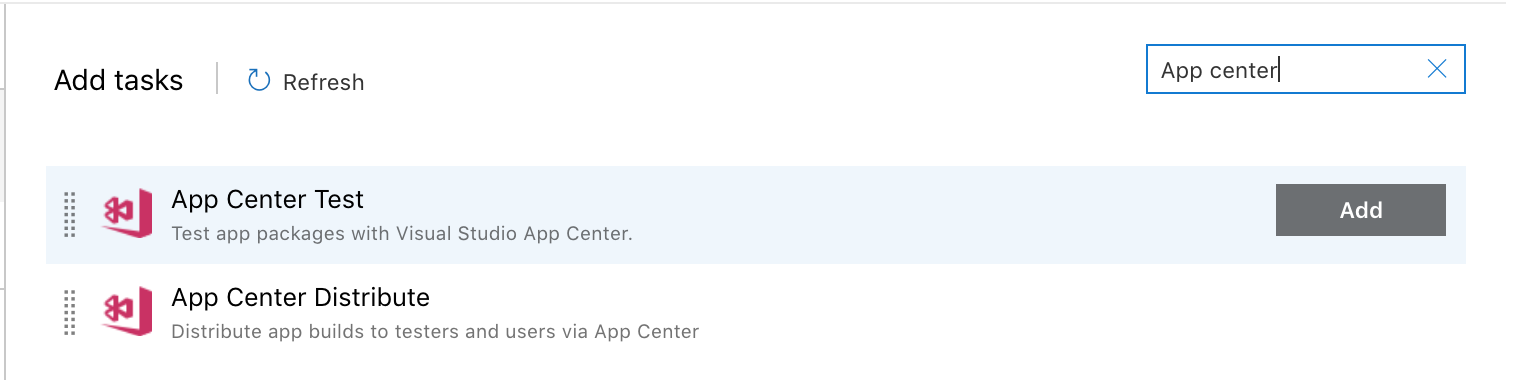
Klikněte na Přidat vedle úlohy App Center Test . Na levé straně obrazovky klikněte na přidanou úlohu Test with Visual Studio App Center a vyberte ji a upravte ji.
Úloha App Center Test je rozdělená do oddílů.
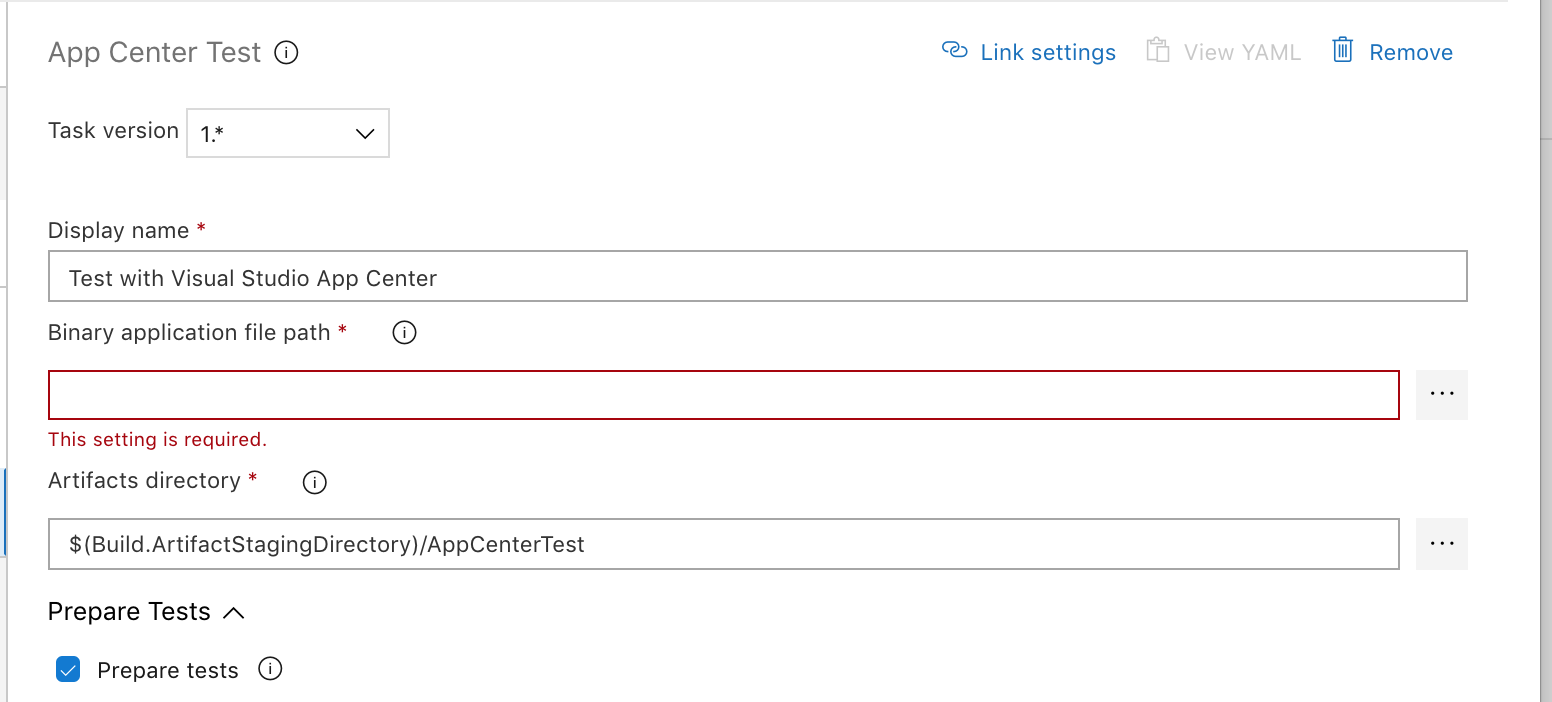
V horní části vložte cestu k binárnímu souboru aplikace (.apk nebo .ipa) do pole Cesta k binárnímu souboru aplikace .
Test připojení k App Centeru
Před použitím služby se přihlaste k App Centeru. máte k dispozici dvě metody ověřování.
První metoda používá token rozhraní API; a získejte token rozhraní API vašeho účtu:
- Přihlaste se k App Centeru a klikněte na ikonu nastavení uživatele v levém horním rohu portálu App Center.
- V zobrazené nabídce vyberte Nastavení účtu.
- Na panelu Nastavení vyberte Tokeny rozhraní API.
- V pravém horním rohu panelu klikněte na tlačítko Nový token rozhraní API .
- Pojmenujte nový token rozhraní API – můžete ho například volat Azure DevOps. V budoucnu vám tento název pomůže určit, která služba službu používá.
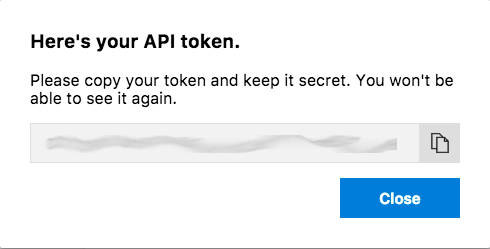
- Klikněte na tlačítko Přidat nový token rozhraní API . Automaticky otevírané okno zobrazí nový token rozhraní API. Toto automaticky otevírané okno je jediným okamžikem, kdy App Center zobrazí tento token. Kliknutím na tlačítko schránky zkopírujte token rozhraní API do schránky prohlížeče. Uložte token rozhraní API někam (například Azure Key Vault), kde na něj můžete v případě potřeby v případě potřeby znovu bezpečně odkazovat.
S tokenem rozhraní API ve schránce:
- Přepněte do okna Azure DevOps Services. V poli Připojení ke službě App Center klikněte v části Run (Spustit ) úlohy App Center Test na tlačítko Přidat .
- Vyplňte pole Název formuláře odpovídajícím názvem pro připojení (například App Center).
- Do pole Token rozhraní API vložte token rozhraní API služby App Center.
- Dokončete nastavení kliknutím na Zavřít.
Ujistěte se, že se nově vytvořené připojení zobrazuje v poli Připojení ke službě App Center.
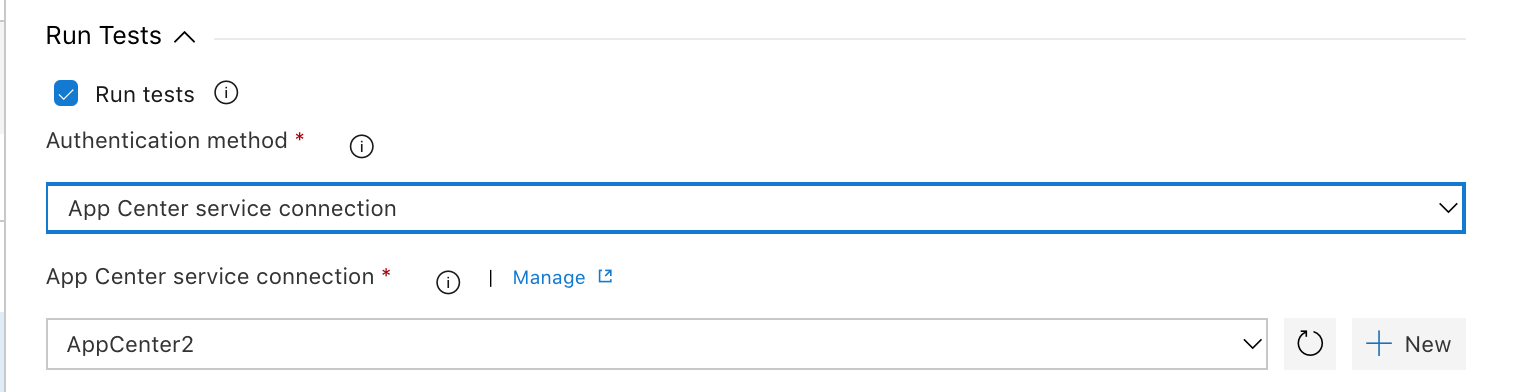
Druhá metoda používá přihlašovací údaje k vašemu účtu App Center:
- V rozevírací nabídce Metoda ověřování vyberte Přihlašovací údaje.
- Vyplňte pole Uživatelské jméno app center a Heslo App Center přihlašovacími údaji z účtu App Center.
Poznámka
Vaše uživatelské jméno app center je ve vašem profilu účtu App Center. Pokud se přihlašujete pomocí přihlašovacích údajů Microsoftu, nastavte si účet s heslem, jinak se úloha nemůže přihlásit. Heslo můžete nastavit v App Center.
Appium
- Před vytvořením testovacího spuštění proveďte kroky v části Než začnete v této příručce.
- Připravte úložiště na testování App Center a testování Appium.
Konfigurace Azure Pipelines pro Appium
Začněte tím, že do definice sestavení přidáte úlohu App Center Test, jak je popsáno výše v tématu Obecná konfigurace Azure Pipelines.
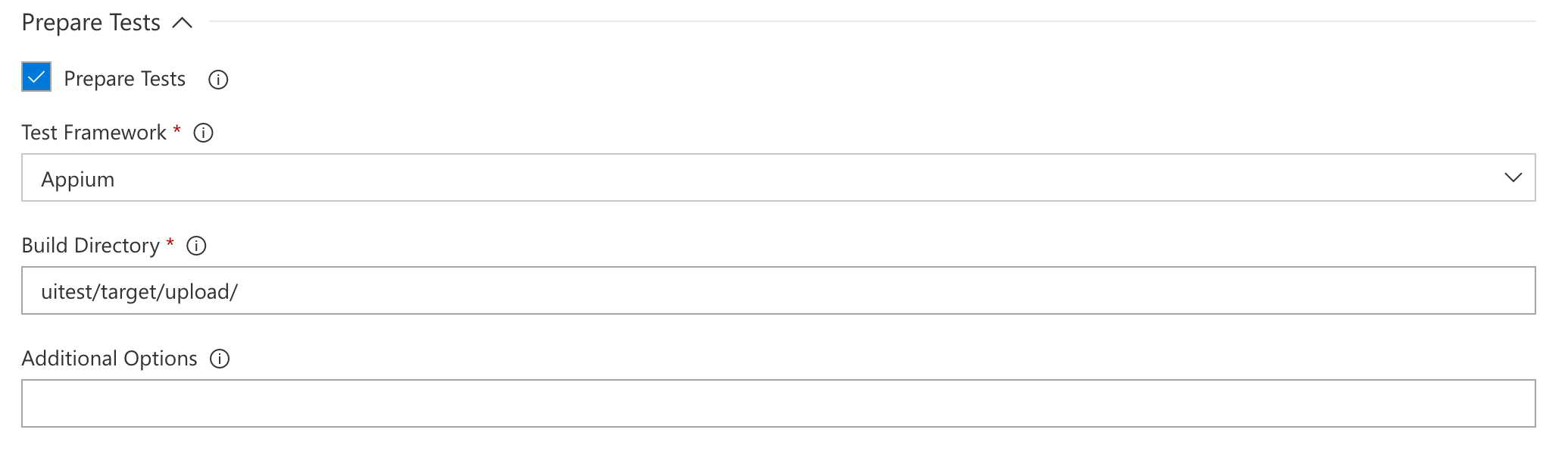
V části Připravit testy se ujistěte, že je zaškrtnuté políčko Připravit testy a pak v části Testovací architektura vyberte Appium Test Framework. Vložte cestu k testovacím třídám Appium, dependency-jars a pom.xml souboru do pole Sestavit adresář . Tyto tři artefakty jsou obvykle ve upload složce.
Teď můžete nakonfigurovat testovací běh. Všechny potřebné informace najdete vytvořením nového testu v části Test v App Center. Postupujte podle pokynů v tématu Spuštění testovacího běhu. Nechejte otevřenou stránku odeslání (poslední stránka nastavení testovacího spuštění), abyste mohli tyto informace použít při nastavování úlohy App Center Test.
appcenter test run appium --app "username/appname" --devices 209ed689
--app-path pathToFile.apk --test-series "main" --locale "en_US"
--build-dir target/upload
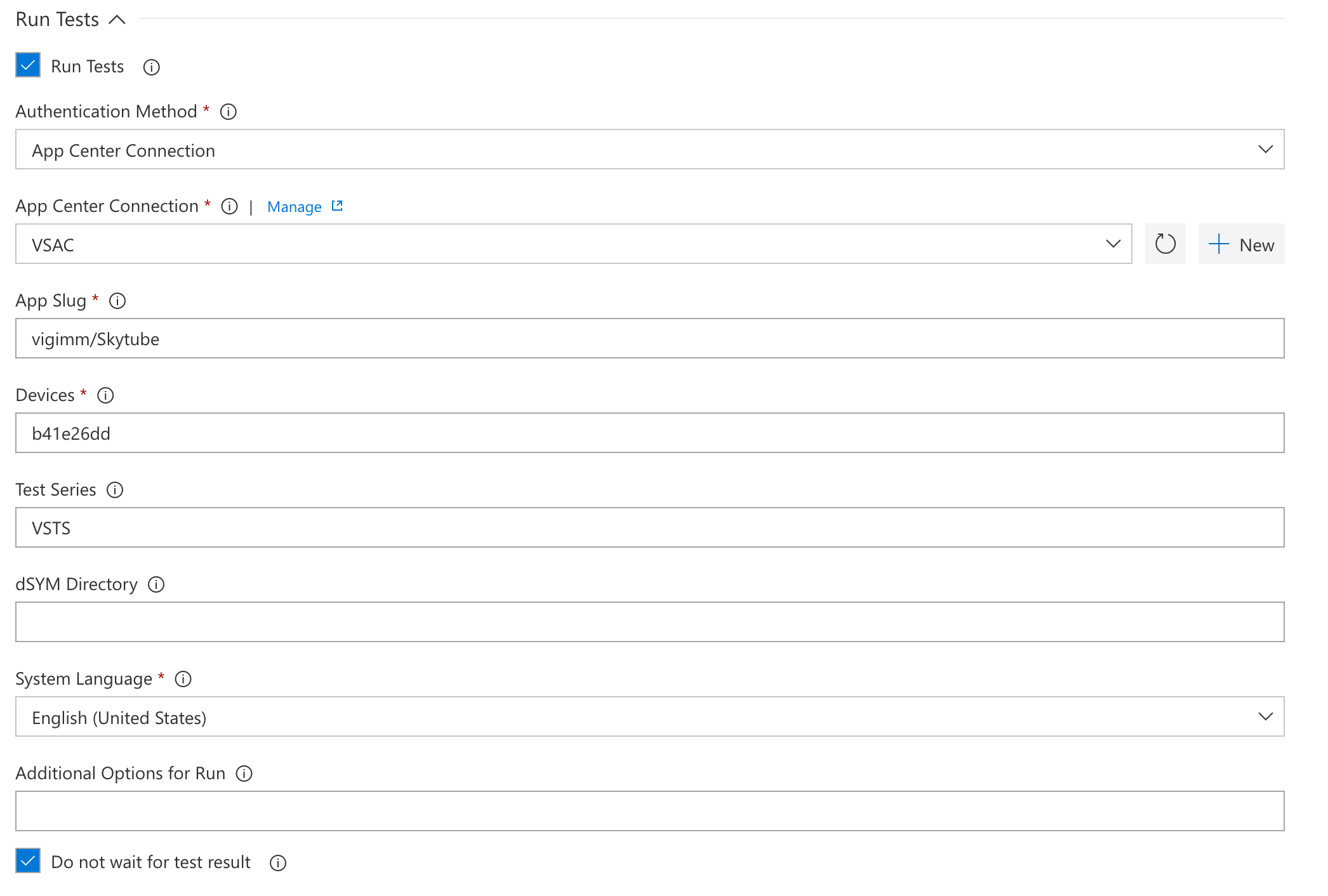
- Na stránce pro odeslání je
--appparametrem slug aplikace. Vložte ho do pole App Slug . - Parametrem je
--devicesvýběr zařízení. Vložte ho do pole Zařízení . - Testovací řada je volné textové pole – může to být cokoli. Je to
--test-seriesparametr. - Jazyk systému je rozevírací nabídka. Pokud je vybraná možnost Jiné, zobrazí se pole Jiné národní prostředí, ve kterém můžete zadat jazyk a kód země ve formátu .
en_US
Uložte konfiguraci a máte všechno nastavené na spuštění sestavení a testovacího spuštění App Center.
Espresso
- Před vytvořením testovacího spuštění proveďte kroky v části Než začnete v této příručce.
- Přečtěte si, jak připravit úložiště na testování App Center a testování espressa.
Konfigurace Azure Pipelines pro Espresso
Začněte tím, že do definice sestavení přidáte úlohu App Center Test, jak je popsáno výše v tématu Obecná konfigurace Azure Pipelines.
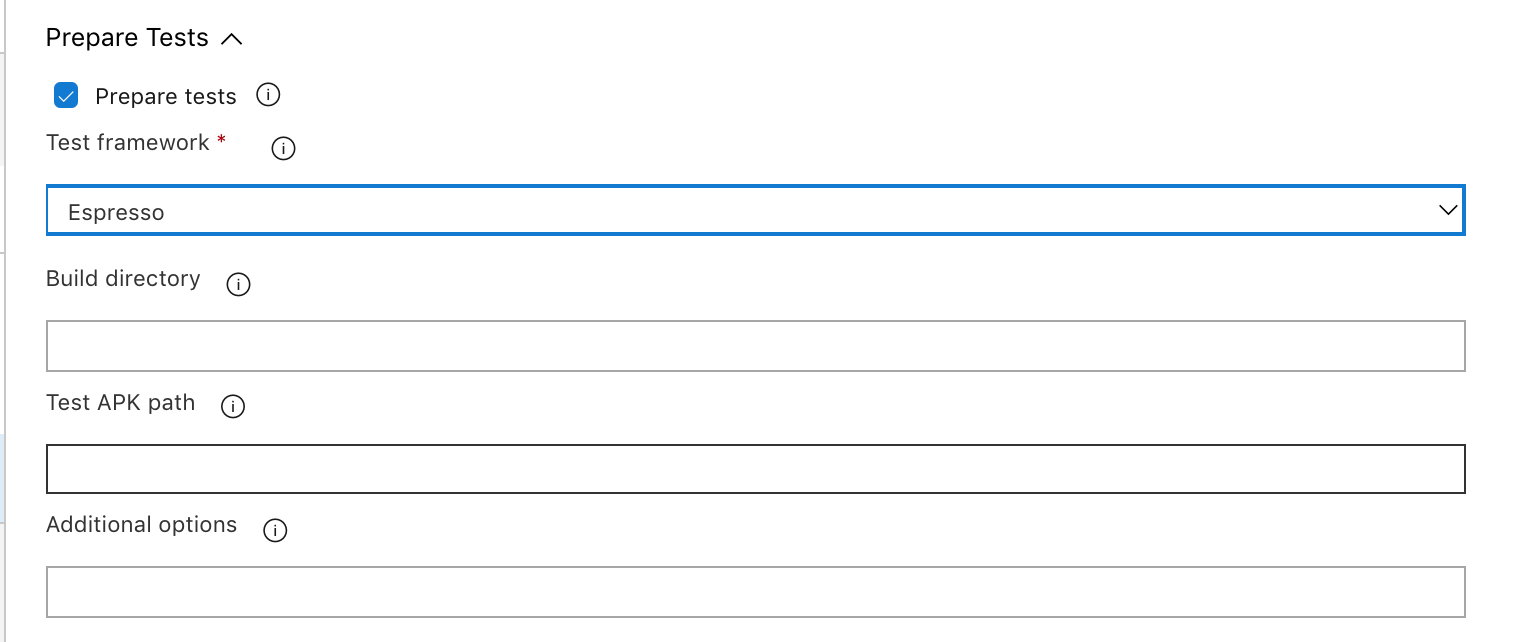
V části Připravit testy se ujistěte, že je zaškrtnuté políčko Připravit testy , a pak v části Testovací architektura vyberte Espresso Test Framework.
Teď můžete nakonfigurovat testovací běh. Všechny potřebné informace najdete vytvořením nového testu v části Test v App Center. Postupujte podle pokynů v tématu Spuštění testovacího běhu. Nechejte otevřenou stránku odeslání (poslední stránka nastavení testovacího spuštění), abyste mohli tyto informace použít při nastavování úlohy App Center Test.
appcenter test run espresso --app "username/appname" --devices 209ed689
--app-path pathToFile.apk --test-series "main" --locale "en_US"
--build-dir pathToEspressoBuildFolder
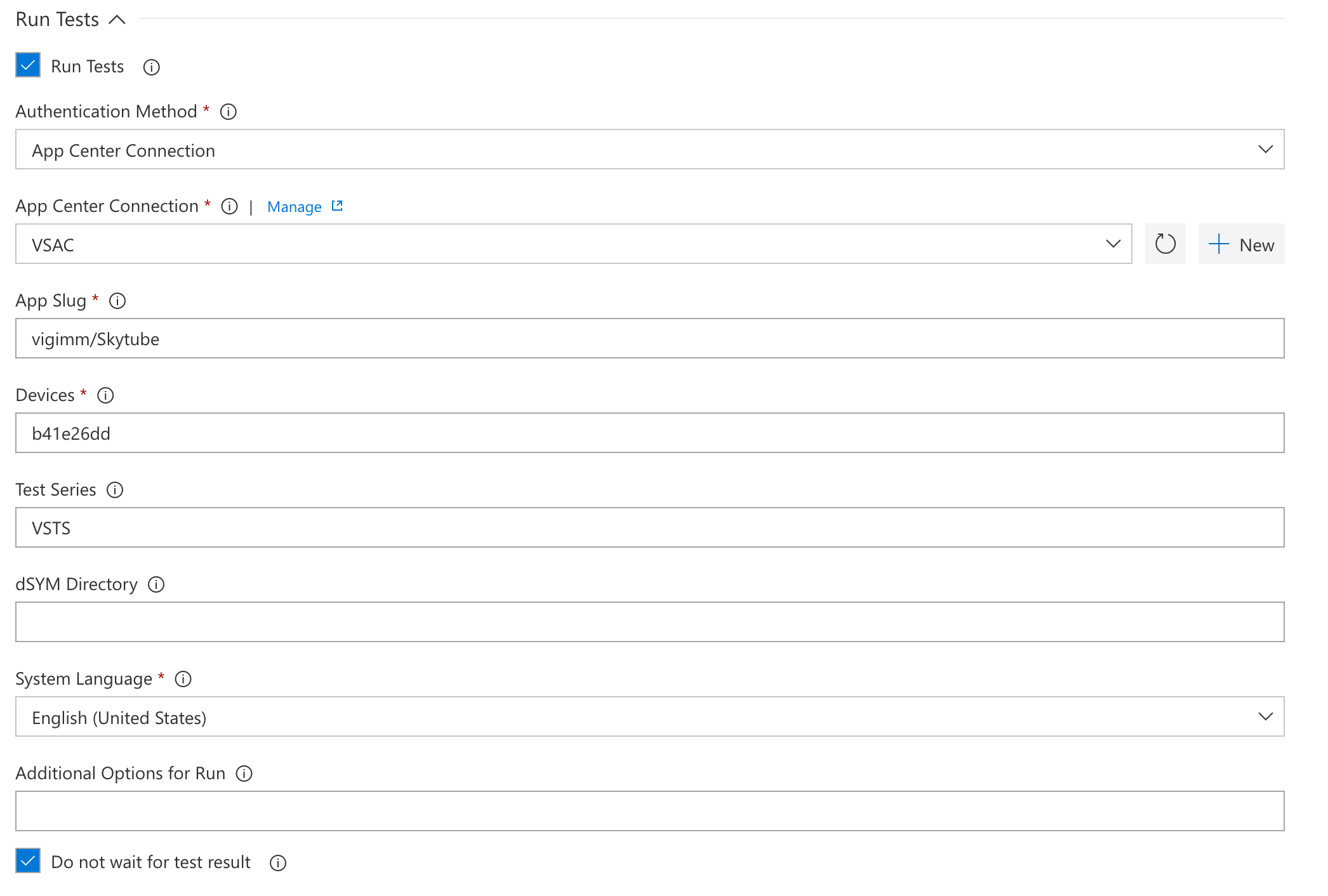
- Na stránce pro odeslání je
--appparametrem slug aplikace. Vložte ho do pole App Slug . - Parametrem je
--devicesvýběr zařízení. Vložte ho do pole Zařízení . - Testovací řada je volné textové pole – může to být cokoli. Je to
--test-seriesparametr . - Systémový jazyk je rozevírací nabídka. Pokud je vybraná možnost Jiné, zobrazí se pole Jiné národní prostředí, ve kterém můžete zadat jazyk a kód země ve formátu .
en_US
Uložte konfiguraci a máte všechno nastavené na spuštění sestavení a testovacího běhu App Center.
Xamarin.UITest
- Před vytvořením testovacího běhu proveďte kroky v části Než začnete v této příručce.
- Přečtěte si, jak připravit úložiště Xamarin.Android na testování App Center a testování Xamarin.UITest.
- Přečtěte si, jak připravit úložiště Xamarin.iOS pro testování App Center a testování Xamarin.UITest.
Konfigurace Azure Pipelines pro Xamarin.UITest
Začněte tím, že do definice sestavení přidáte úlohu App Center Test, jak je popsáno výše v tématu Obecná konfigurace Azure Pipelines.
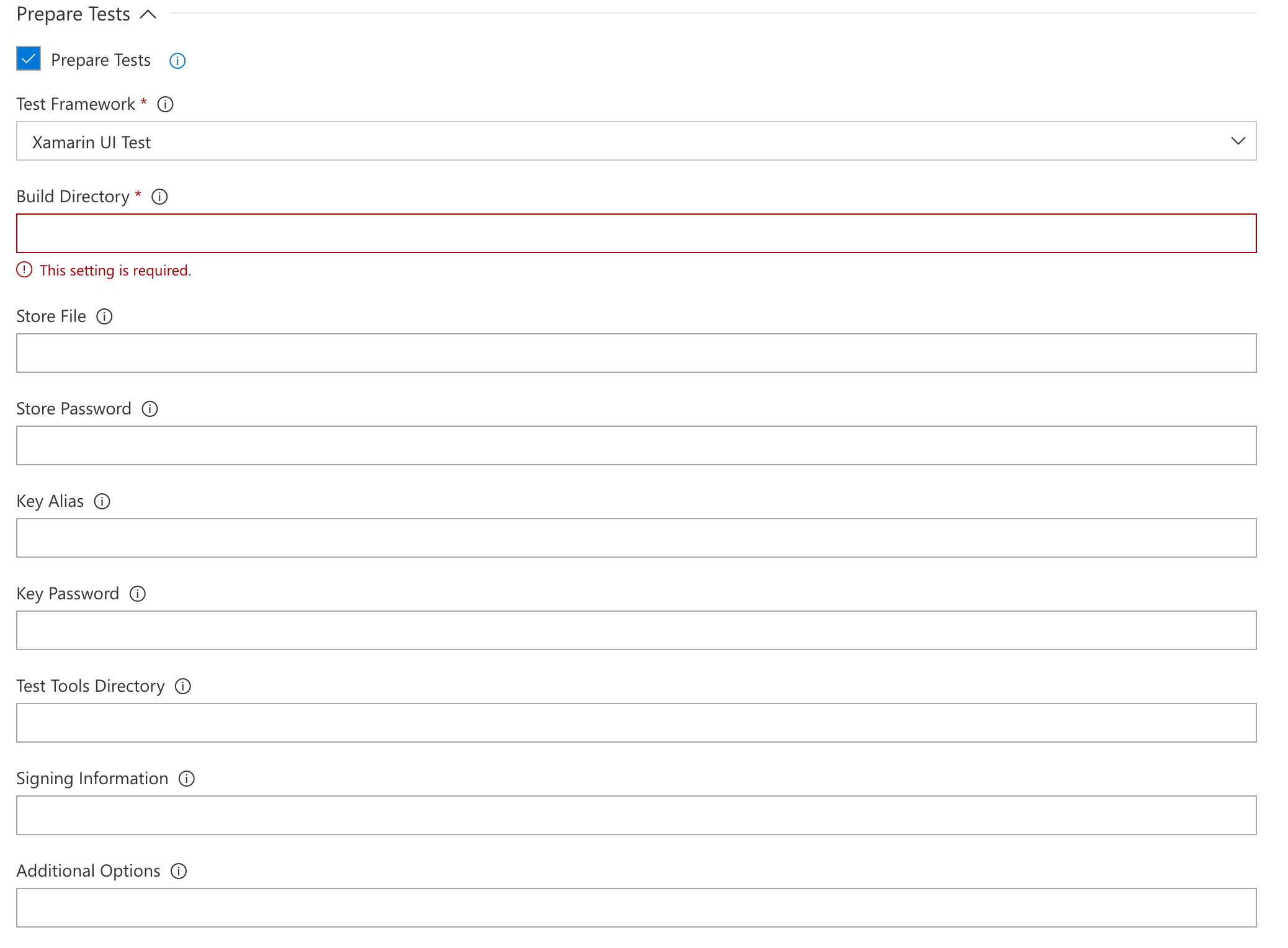
V části Připravit testy se ujistěte, že je zaškrtnuté políčko Připravit testy a že je v části Testovací architektura zaškrtnuté políčko Test uživatelského rozhraní Xamarin. Vložte cestu k adresáři sestavení. ve většině případů je složka buildu: <ProjectName>/bin/<configuration>.
Teď můžete nakonfigurovat testovací běh. Všechny potřebné informace najdete vytvořením nového testu v části Test v App Center. Postupujte podle pokynů v části Spuštění testovacího běhu. Nechte stránku pro odeslání (poslední stránku nastavení testovacího běhu) otevřenou, abyste tyto informace mohli použít při nastavování úlohy App Center Test.
appcenter test run uitest --app "username/appname" --devices 209ed689
--app-path pathToFile.apk --test-series "main" --locale "en_US"
--build-dir pathTUITestBuildDir
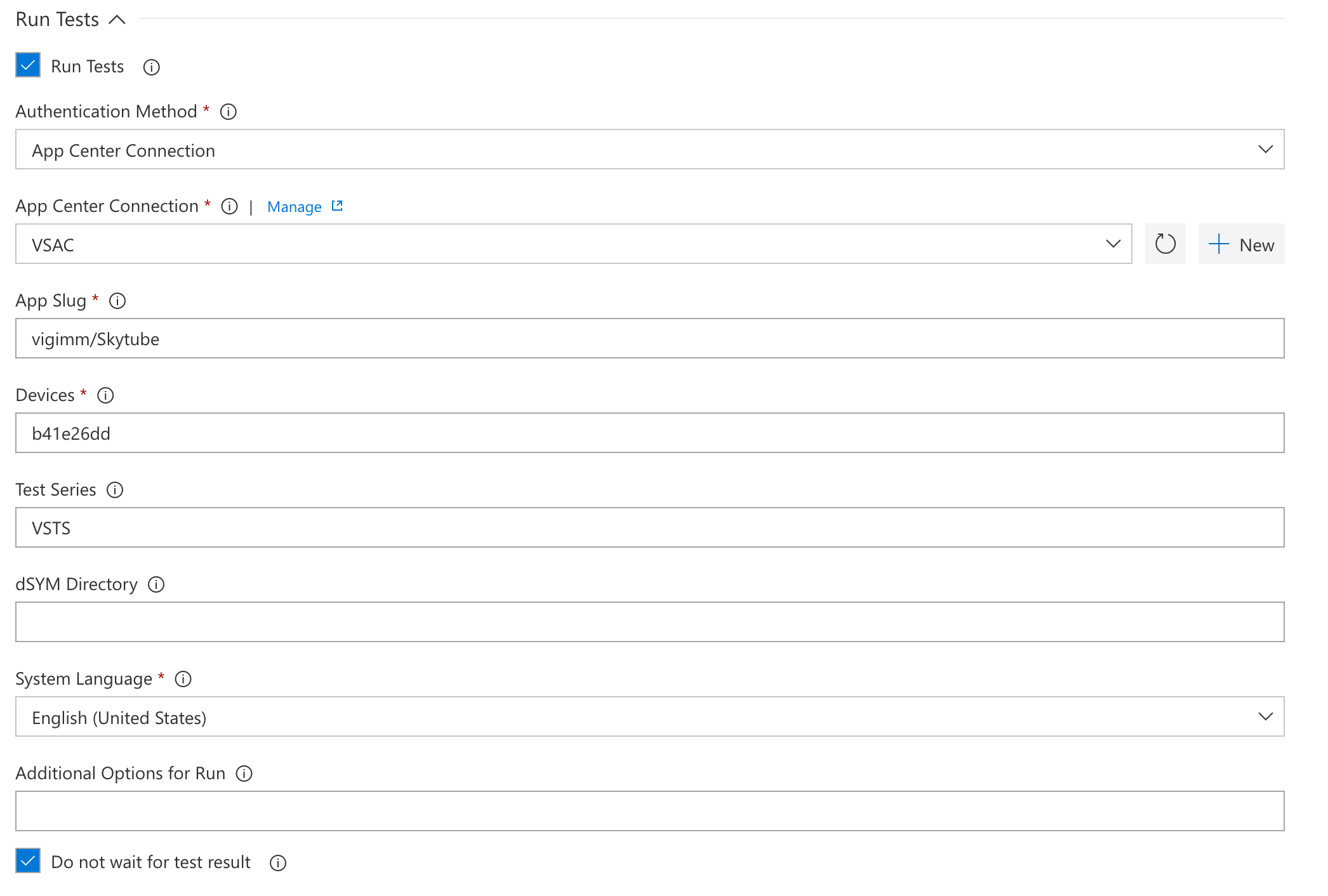
- Na stránce pro odeslání je
--appparametrem slug aplikace. Vložte ho do pole App Slug . - Výběr zařízení je parametr.
--devicesVložte ho do pole Zařízení . - Testovací řada je volné textové pole – může to být cokoli. Je to
--test-seriesparametr . - Systémový jazyk je rozevírací nabídka. Pokud je vybraná možnost Jiné, zobrazí se pole Jiné národní prostředí, ve kterém můžete zadat jazyk a kód země ve formátu .
en_US
Uložte konfiguraci a máte všechno nastavené na spuštění sestavení a testovacího běhu App Center.
XCUITest
- Před vytvořením testovacího běhu proveďte kroky v části Než začnete v této příručce.
- Přečtěte si, jak připravit úložiště na testování app center a testování XCUITest.
Poznámka
V kanálu budete před úlohou testování app center potřebovat krok úlohy Xcode s akcí build-for-testing k sestavení aplikace spouštěče testů potřebné k testování. V této úloze zadejte v části Argumenty v části Upřesnit odvozenou cestu k datům, obvykle pomocí -derivedDataPath DerivedData. Budete také potřebovat pro .ipa file svou aplikaci . Můžete vytvořit .ipa file ve stejné úloze Xcodebuild-for-testing zaškrtnutím Create app package možnosti, nebo v samostatném kroku sestavení Xcode nebo v kroku skriptu Bash .
Konfigurace Azure Pipelines pro XCUITest
Začněte tím, že do definice sestavení přidáte úlohu App Center Test, jak je popsáno výše v tématu Obecná konfigurace Azure Pipelines.
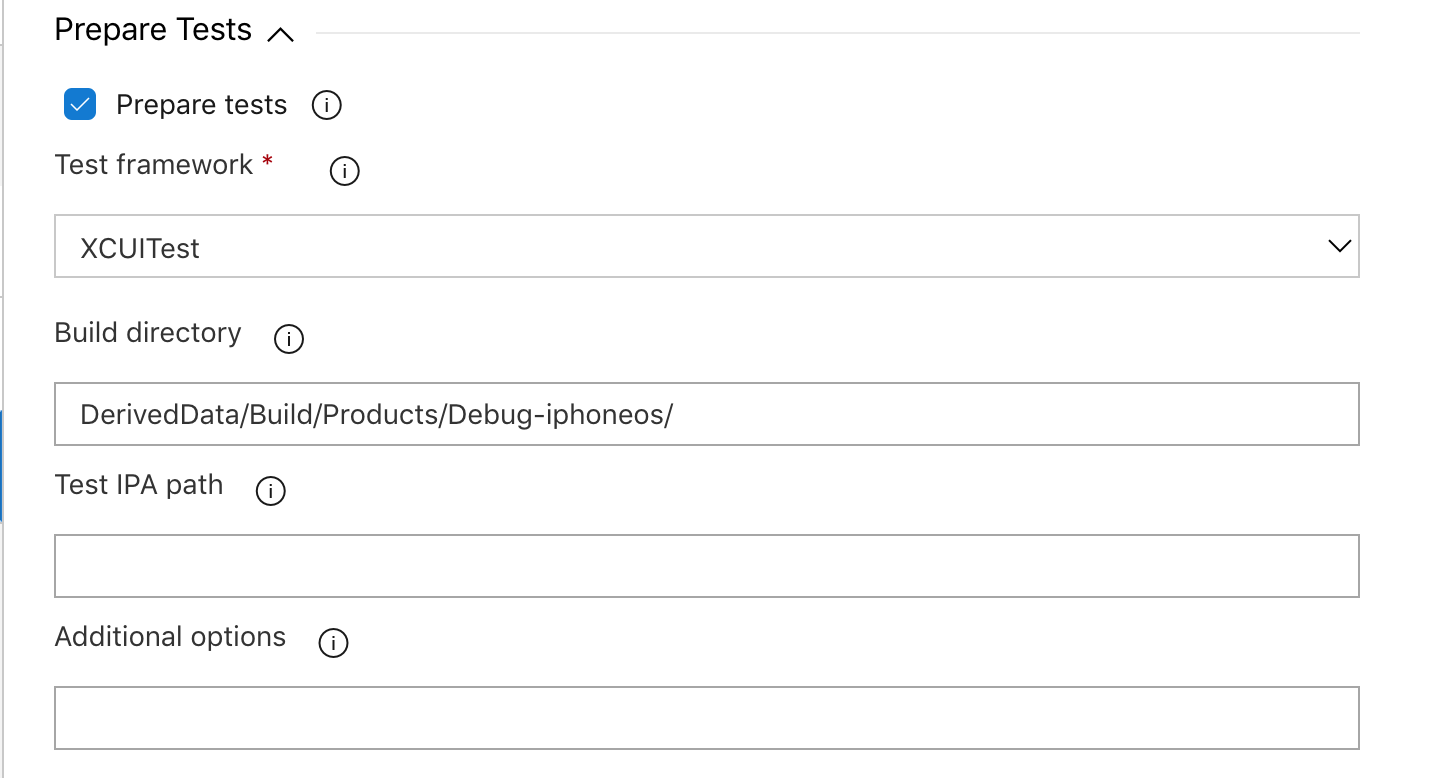
V části Připravit testy se ujistěte, že je zaškrtnuté políčko Připravit testy a že je v části Testovací architektura zaškrtnuté políčko XCUITest. Vložte cestu k adresáři sestavení z kroku Xcode build-for-testing . Složka sestavení je obvykle: DerivedData/Build/Products/Debug-iphoneos/.
Teď můžete nakonfigurovat testovací běh. Všechny potřebné informace najdete vytvořením nového testu v části Test v App Center. Postupujte podle pokynů v části Spuštění testovacího běhu. Nechte stránku pro odeslání (poslední stránku nastavení testovacího běhu) otevřenou, abyste tyto informace mohli použít při nastavování úlohy App Center Test.
appcenter test run xcuitest --app "username/appname" --devices 209ed689 --test-series "main" --locale "en_US" --build-dir pathToXCUItestBuildFolder
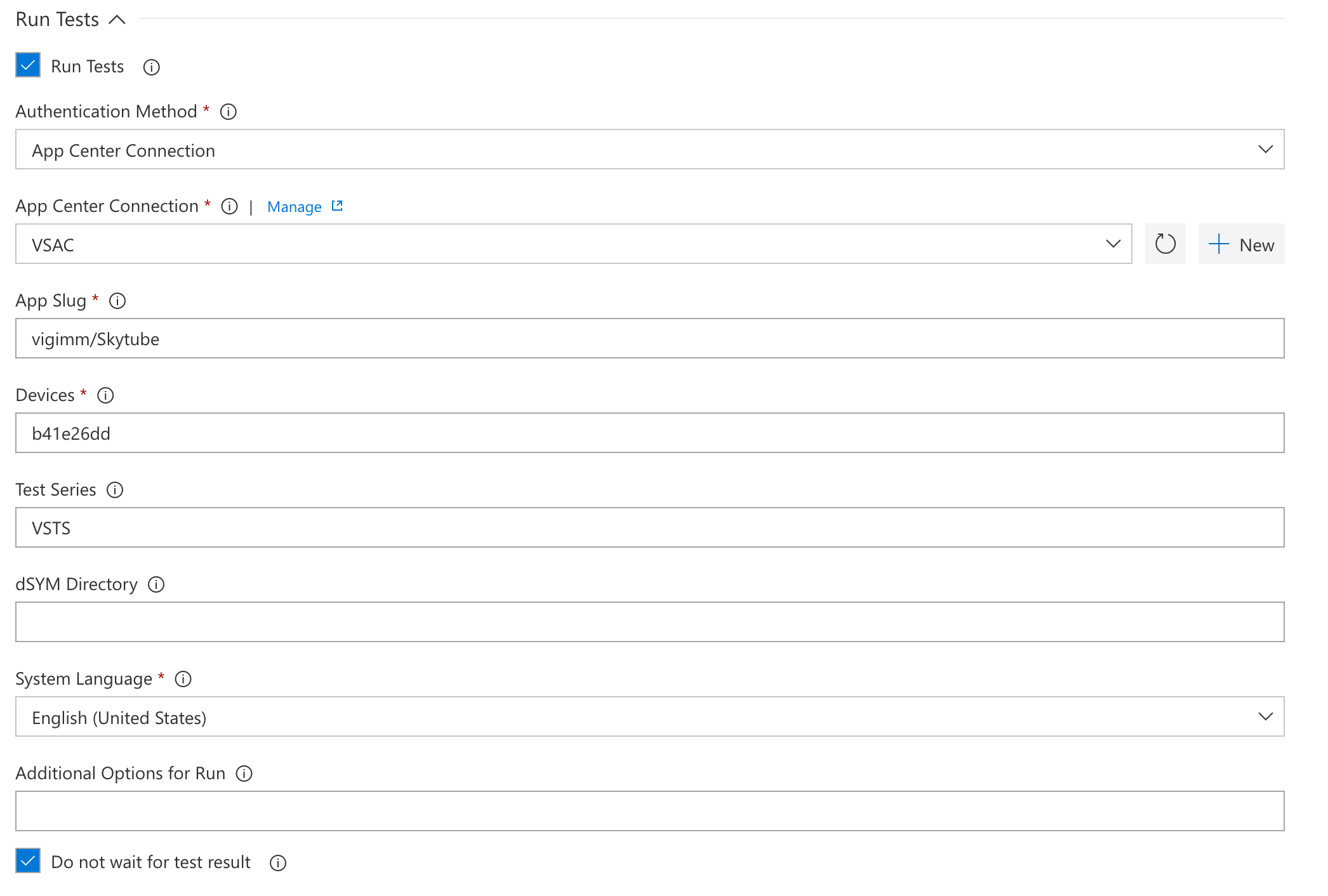
- Na stránce pro odeslání je
--appparametrem slug aplikace. Vložte ho do pole App Slug . - Výběr zařízení je parametr.
--devicesVložte ho do pole Zařízení . - Testovací řada je volné textové pole – může to být cokoli. Je to
--test-seriesparametr . - Systémový jazyk je rozevírací nabídka. Pokud je vybraná možnost Jiné, zobrazí se pole Jiné národní prostředí, ve kterém můžete zadat jazyk a kód země ve formátu .
en_US
Uložte konfiguraci a máte všechno nastavené na spuštění sestavení a testovacího běhu App Center.